今天,來了解一下「提問」中的進階功能吧!
在選擇最初要提問的資料表後,下方可以看到一個小 ICON 是兩個圈圈構成,一個實心一個空心,這就是關聯功能。
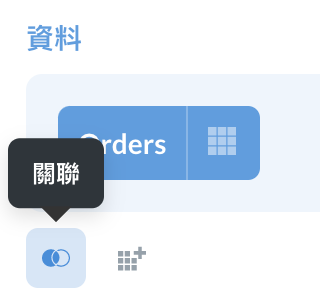
點擊關聯按鈕後,會出現一列關聯區塊,讓我們選擇要拿什麼表格來和 Orders 做關聯。

以關聯 People 為例,選擇 People 做為要關聯的表格後,便會展開右側的欄位,讓我們選擇,要用哪個欄位的值來做關聯。通常是選擇在 A 和 B 都存在的相同意義的欄位,即使欄位名稱可能有些不同,但該欄位的值代表的意義是一樣的。
而如果資料庫本身已經有做鍵值的關聯,則選定表格後,Metabase 會建議最適合用來做關聯的欄位,如下,就是 Orders 的 User ID 和 People 的 ID 做關聯。

關聯後按下最右邊的播放按鈕 (預覽),就可以發現,這整張表格的欄位變多了,因為我們還沒有特別指定只要將 People 表格中的哪些欄位關聯過來,基本上目前這個表格中的欄位,就是 Orders + People 的全部欄位都會被顯示。也就是說,每一筆訂單後方,都會根據 User ID 填入 People 中 ID 可以找到的所有欄位資料。
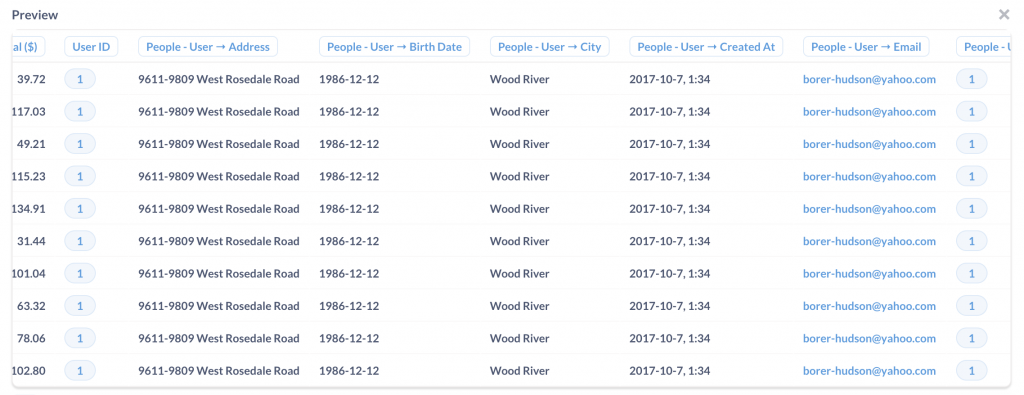
那如果我不想要一下子顯示這麼多的關聯資訊呢?
點擊第二張表格按鈕右方的九宮格符號,就會列出所有該表格中的所有欄位供我們選擇。
例如:我只是想要顯示出每筆訂單購買者的流量來源、居住區域,就可以只勾選 Source 和 State。
選擇好後,再次按下預覽,會發現被關聯過來的欄位就只剩下這 2 個啦~
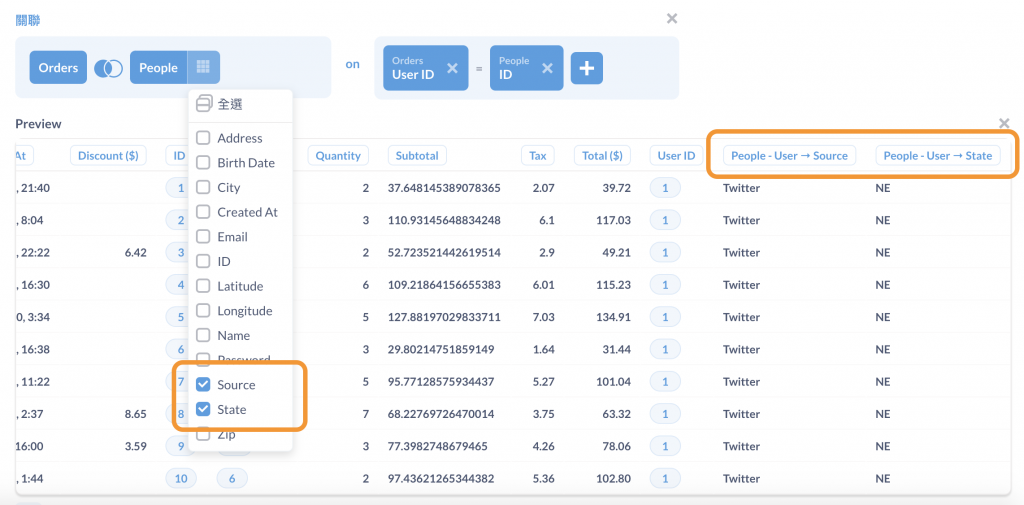
而我們就可以繼續往下,針對關聯所新增的欄位,做進一步的提問啦!
「篩選器」和「匯總」的用法,都在前面的日子提過了。只要把關聯好的表格想像成「一個表格」,就可以參照之前的說明問出想要的答案囉~
眼尖的你可能會發現,在關聯欄位的 A B 表格之間的關聯符號,是可以點擊的,點擊後有三個選項可選,分別是 Left outer join, Reight outer join, 和 Inner join。這三個 join 分別代表的意義,後面我們專門做一集為大家講解 XD
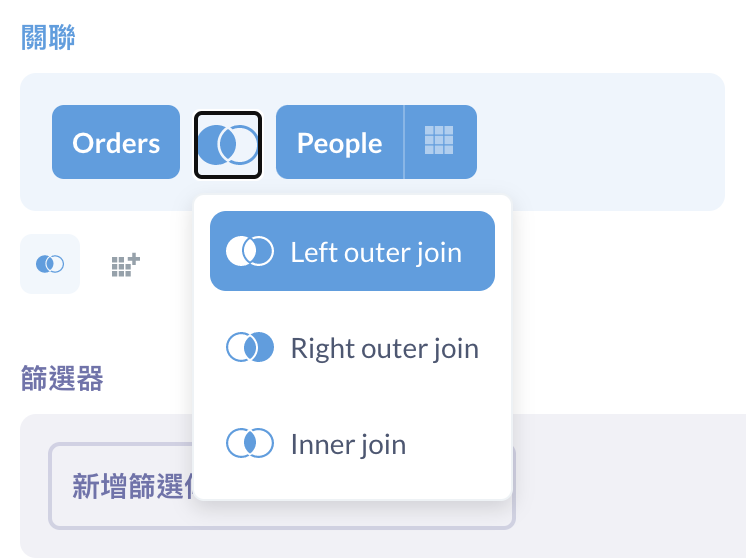

 iThome鐵人賽
iThome鐵人賽
 看影片追技術
看更多
看影片追技術
看更多